Nonostante l'abbondanza di piattaforme di comunicazione basate sul web, Skype è ancora la scelta della maggior parte dei lavoratori remoti. Il fatto che sia facile da usare lo rende una scelta eccellente.
Proprio come qualsiasi altro programma, potrebbe incorrere in alcuni problemi. Skype lento è un'esempio dei vari problemi che questa particolare piattaforma potrebbe incontrare.
Non è perfetto. All'improvviso, la persona con cui stai parlando dall'altra parte scompare. In altri casi, Skype si blocca, il che si traduce in un sacco di scenari e suoni divertenti. Se lo usi spesso, sai bene quanto sia divertente l'aspetto dell'altra persona sul video.
Tuttavia, Skype è ancora una piattaforma molto utile e non sta andando via. Devi solo imparare a gestire i problemi. Perché Skype lentissimo? Skype non funziona o si blocca? Questo articolo ti mostrerà come risolvere questo problema Skype.
Testo: Parte 1. Che cos'è Skype? Perché Skype va lento?Parte 2. Cosa fare quando per velocizzare Skype?Parte 3. Conclusione
Parte 1. Che cos'è Skype? Perché Skype va lento?
Skype è basato sul web. È un'ottima soluzione di comunicazione se si desidera avere una conversazione faccia a faccia con qualcuno lontano. Puoi effettuare chiamate gratuite verso qualcuno che ha anche un account Skype e anche numeri verdi. Se lo carichi con crediti, puoi usarlo per chiamare numeri regolari. È abbastanza abbordabile.
Uno dei motivi per cui è molto popolare tra i lavoratori remoti è che vanta di una funzione - condivisione dello schermo. Questa funzionalità ti consente di condividere lo schermo con la persona con cui stai parlando. Ciò semplifica la discussione di qualsiasi tipo di documento su Internet. È una funzione molto utile che semplifica il lavoro in remoto.
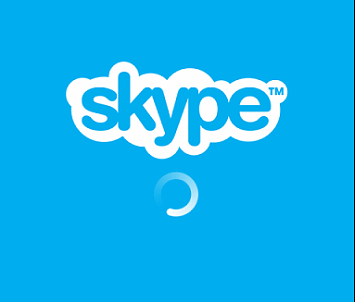
Perché Skype è lento?
Ci sono molte ragioni per cui Skype è lento. Dal momento che è un programma basato sul web, la tua connessione Internet lenta potrebbe essere il motivo per cui sta rallentando. Un altro motivo valido per cui stai riscontrando un problema lento su Skype è che ci sono molte cose che accadono in background.
Ad esempio, è molto probabile che si verifichi Skype lentamente quando si effettua una chiamata in un luogo affollato. È meglio che la tua fotocamera sia contro un muro solido dove non c'è attività in corso. Ovviamente, puoi fare a meno della fotocamera e accontentarti della funzione di chat di Skype.
Un altro motivo valido per cui stai riscontrando un servizio lento da Skype è che il tuo Mac ha bisogno di essere pulito. Quindi, è il motivo per cui è necessario esaminare il tuo Mac e verificarne le condizioni.
Nota: Se non vuoi più usare Skype a causa della sua lentezza, puoi seguire questa guida per disinstallarlo e rimuoverlo completamente dal tuo Mac.
Parte 2. Cosa fare quando per velocizzare Skype?
Questa parte ti mostrerà come gestire Skype quando sta rallentando. Dai un'occhiata alle opzioni che hai di seguito.
Opzione 1. Svuotare le cache di Skype su Mac
Se Skype lento è un problema ricorrente, è tempo di scansionare il tuo Mac con iMyMac PowerMyMac. Questo è un programma facile da usare. Esegue la scansione del tuo Mac da eventuali app e file dannosi che potresti aver scaricato in passato.
Tieni presente che queste app e file potrebbero contenere minacce pericolose come virus, spyware, trojan, worm, adware e malware. Alcuni file potrebbero anche contenere script pericolosi che potrebbero danneggiare il tuo Mac.
Un altro buon motivo per cui dovresti usare PowerMyMac è che scava in profondità nel sistema interno del tuo Mac, eliminando infine i file spazzatura da esso a rendere il tuo Mac più velocemente.
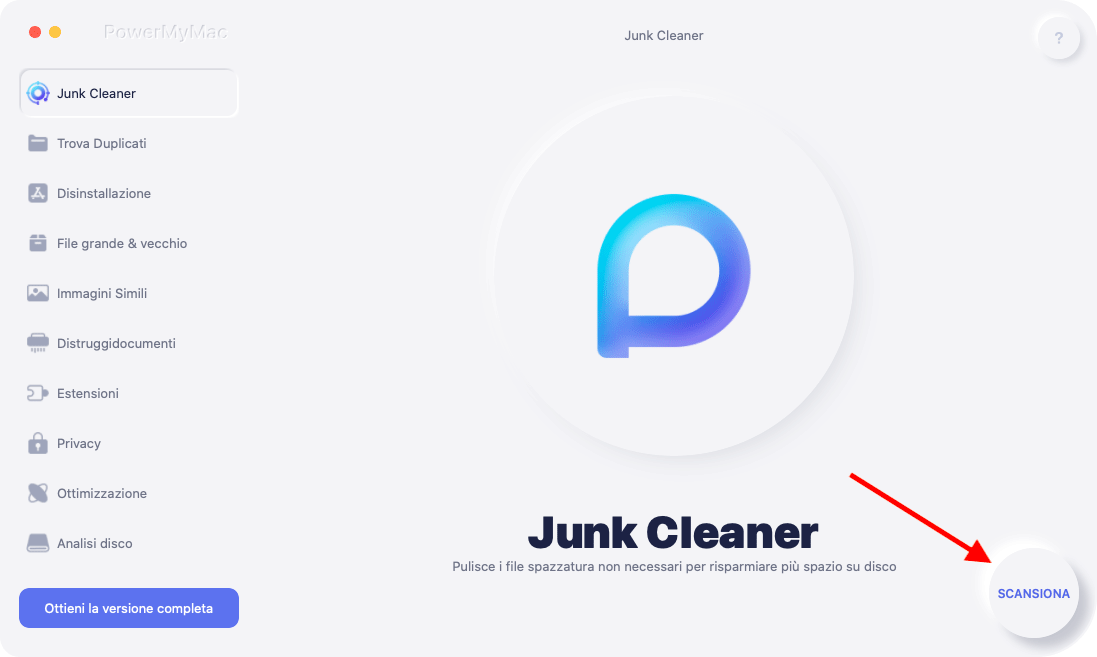
Ecco come utilizzare PowerMyMac per scansionare le cache di Skype e pulire il tuo Mac da elementi pericolosi.
Passo 1. Scarica PowerMyMac
Scaricare, installare e avviare il programma.
Passo 2. Scegli il modulo Junk Cleaner
Dai un'occhiata sul lato sinistro dello schermo. Puoi vedere l'elenco dei moduli offerti da PowerMyMac.
Se vuoi che ripulisca i file spazzatura dal sistema, puoi fare clic su Junk Cleaner. Se vuoi vedere tutte le app sul tuo Mac, fai clic su Disinstallazione. Se vuoi fare una pulizia generale del tuo Mac, fai clic su ciascuno dei moduli.
Passo 3. Esegui una scansione
Non appena avrai scelto e fatto clic su un modulo, vedrai una scheda blu nella parte centrale e inferiore dello schermo.
Passo 4. Pulisci i file
Dopo aver fatto clic sulla scheda Scansione, tutti i file associati al modulo verranno visualizzati nella schermata principale. Seleziona i file che si desidera ripulire facendo clic su Pulito pulsante nella parte centrale e inferiore dello schermo.

Opzione 2. Controlla lo stato di Skype
Se stai riscontrando Skye lento, prenditi del tempo per controllare i suoi server. Fortunatamente, questo è un compito facile da fare. Segui i passaggi seguenti per controllare lo stato di Skype.
- Sul tuo Mac, apri un browser di ricerca per poter verificare lo stato dei server di Skype.
- Digita questo link: https://support.skype.com/en/status/ per accedere alla pagina del server di stato di Skype.
- Una volta entrati nella pagina, vedrai che tipo di servizio è attualmente in esecuzione. Puoi anche scorrere la pagina verso il basso per vedere lo stato di ciascuna delle funzionalità di Skype.
- Puoi anche fornire feedback facendo clic sulla scheda blu che dice che "ho un problema con ...". Una volta fatto clic su di esso, verrà visualizzato un elenco a discesa. Seleziona con quale hai un problema.
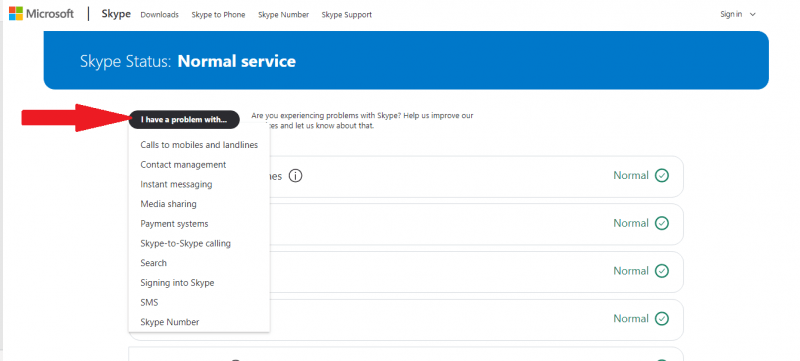
Opzione n. 3. Controlla la velocità della connessione Internet
Se ti infastidisci con Skype lentissimo, un'altra opzione da fare è controllare la connessione Internet. I passi seguenti ti mostreranno come controllare la connessione Internet sul tuo Mac.
Tieni presente che i passaggi seguenti mostreranno come il software integrato nel tuo Mac può aiutarti a controllare la velocità, la stabilità e il ping di Internet.
Passo 1. Avvia l'utilità di rete
Puoi avviare Utility usando Spotlight. Premi sia il comando che la barra spaziatrice sulla tastiera per avviare Spotlight. Quindi scrivi la parola rete su Spotlight.
Passo 2. Esegui il ping
Una volta entrati nella pagina Utilità di rete, controlla le schede che vedi in alto. Fai clic su Ping per vedere se il tuo Mac è in grado di raggiungere Skype. Tieni presente che un ping ben formato è di 64 byte.
Ora, fai clic sull'opzione per inviare un numero illimitato di ping. Dopo averlo fatto, fai clic sulla scheda Ping sul lato destro dello schermo. Il ping verrà eseguito continuamente in tempo reale, mostrando la velocità della tua connessione Internet.
Passo 3. Controlla quanto tempo impiega il tuo Mac a raggiungere Skype
Quello che stai vedendo sullo schermo è la quantità di tempo che quei 64 byte stanno impiegando per raggiungere quel dominio e poi tornare indietro al tuo Mac. Se c'è scritto Request Timed Out o qualcosa di simile, significa che la tua connessione internet è completamente caduta per quel periodo..
Opzione n. 4. Chiudi le app inutilizzate
Ci sono momenti in cui ti dimentichi di chiudere alcune app. Queste app potrebbero rallentare il tuo Mac, che alla fine potrebbe anche rallentare Skype. I passaggi seguenti ti mostreranno come chiudere quelle app inutilizzate sul tuo Mac.
Passo 1. Avvia Automator
Utilizzare Spotlight per trovare e avviare Automator. Digita Automator su Spotlight Enter premi Invio sulla tastiera.
Passo 2. Tocca New Documents
Una volta avviato Automator sullo schermo, sposta il cursore nella parte inferiore sinistra dello schermo e tocca New Documents.
Passo 3. Vai a Applicazione
Una volta che hai cliccato su New Documents all'interno di Automator, sarai portato in un'altra finestra. In quella finestra, seleziona Application. Poi clicca sul pulsante Choose che vedi a destra, nella parte inferiore della finestra.
Passo 4. Cerca Esci dalle applicazioni
Verrai di nuovo portato in un'altra finestra in cui vedrai un lungo elenco. Scorri fino in fondo fino a quando non vedi Esci da tutte le applicazioni. Cliccaci sopra. Sullo schermo apparirà una finestra Esci da tutte le applicazioni.
Se vuoi che tutte le applicazioni si chiudano senza che ti chieda di salvare le modifiche, deseleziona la casella accanto a Chiedi di salvare le modifiche. Evita di aggiungere qualsiasi applicazione a questa finestra per evitare di avere applicazioni sempre aperte.

Parte 3. Conclusione
Skype è un ottimo servizio e dovresti usarlo. Certo, si imbatterà in alcuni problemi ma ci sono soluzioni alternative. Per ridurre le possibilità di riscontrare problemi con Skype, assicurati che il tuo Mac sia sempre in buone condizioni. Usando PowerMyMac, sarà sempre in buone condizioni di funzionamento.
Se tuo Skype non funziona o si blocca, o sei alle prese con Skype lento, prova le soluzioni per risolvere problema Skype. Sentitevi liberi di condividere i tuoi pensieri con noi.



